云骑士装机大师官方版是一款高效、易用的系统重装软件。云骑士装机大师官方版可以帮助用户快速、轻松地重新安装操作系统,并提供多种系统镜像选择,同时它还具有备份和还原功能,确保用户数据的安全。云骑士装机大师官方版界面简洁、易于操作,适用于各种电脑设备,它致力于为用户提供高质量、全面的系统重装解决方案。
-
1.3 中文版查看
-
2.0 电脑版查看
-
1.51 最新版查看
-
官方版查看
-
4.25 最新版查看
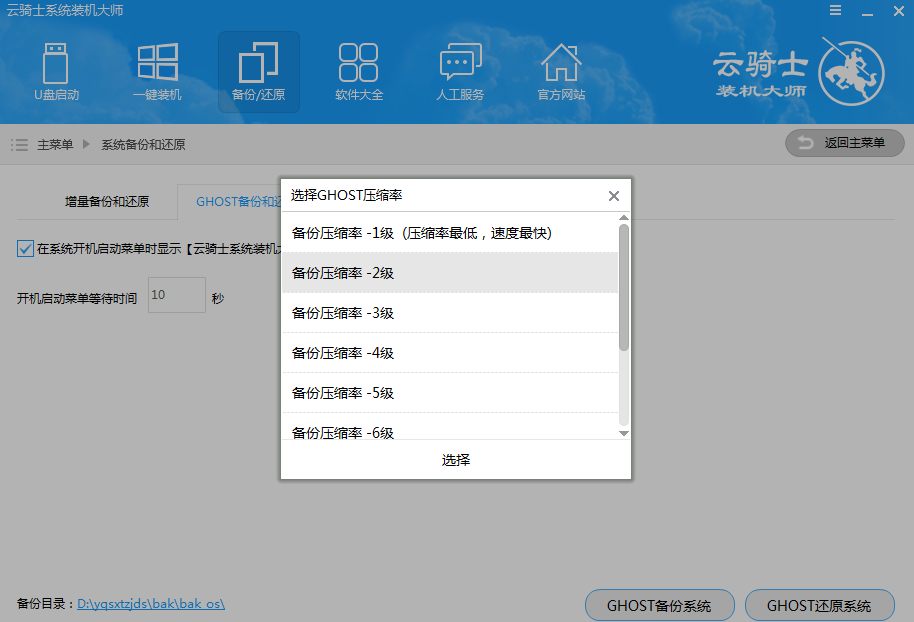
云骑士装机大师软件特色
1.高效的系统重装:提供快速、轻松地重新安装操作系统的方式,让用户无需担心重新安装系统的问题。
2.多系统镜像选择:提供多种操作系统镜像,满足用户不同的需求。
3.备份和还原:确保用户数据的安全,提供备份和还原功能。
4.简洁易用的界面:界面简洁、易于操作,用户可以轻松上手。
5.适用于各种电脑设备:适用于各种电脑设备,无论是新手还是老手都可以轻松使用。

云骑士装机大师软件功能
1.系统重装
提供系统重装的功能,帮助用户重新安装操作系统。
2.系统备份
提供系统备份的功能,备份用户的操作系统和数据。
3.系统还原
提供系统还原的功能,还原用户的操作系统和数据。
4.驱动安装
提供驱动安装的功能,自动安装用户的电脑驱动程序。
5.软件管理
提供软件管理的功能,帮助用户安装和管理电脑软件。

云骑士装机大师常见问题
云骑士装机大师怎么激活win7?
1.下载云骑士装机大师,下载好以后打开云骑士装机大师,点击一键装机页面下的立即重装。
2.然后云骑士会优先检测本地环境是否符合装机条件,等检测完毕以后点击右下角的下一步。
3.接着就进入了选择系统的界面,在这里可以看到有各种版本的选项,这里以windows7旗舰版64位系统为例然后点击下一步。
4.云骑土会推荐装机常用软件,选择后点击下一步。进入资料备份环节,建议用户备份一下自己需要保留的文件,或者自行备份到其他盘,因为系统重装以后C盘的文件会丢失,选择备份的文件以后点击右下角的开始安装。
5.接下来云骑土就开始进行系统文件的下载。同时,若想换一个系统下载,则可以点击重选系统,进行取消更换。在这里下载的系统文件较大,请大家耐心等待。
6.等待下载完成后,立即重启。
7.系统重启后,选择YunQishi PE进入系统。等待进入系统后,无需操作,云骑士会自动打开进行安装系统,大家耐心等待即可。
8.安装过程中,弹出引导修复工具,点击确定,检测到PE文件,点击确定。安装完成后,拔掉所有外接设备,如U盘、移动硬盘、光盘等,然后点击立即重启。
9.重启过程中,选择Windows 7系统进入,等待安装,弹出自动还原驱动文件,点击是,还原本地存在的驱动备份文件。
10.耐心等待系统安装,升级优化完成,重启进入Windows 7系统,即完成重装。
云骑士装机大师怎么制作u盘启动盘?
1.下载好云骑士装机大师。
2.准备一个空U盘,大小建议在8GB左右。
3.将下载的云骑士装机大师,双击打开,然后点击选择“U盘模式”。
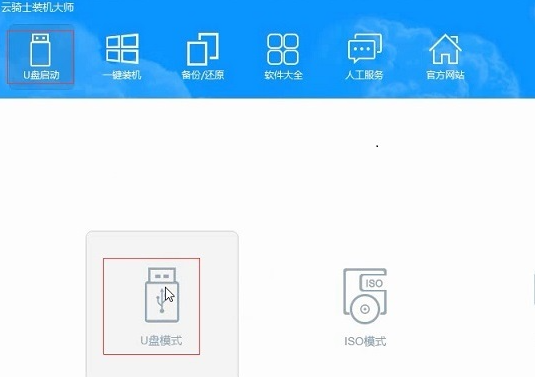
4.然后插入自己的U盘进行制作,在选择设备中选择你的U盘,然后点击“一键制作启动U盘”。

5.然后会弹出个提示选择窗口,我们选择右边的“UFFI/BIOS双启动”。
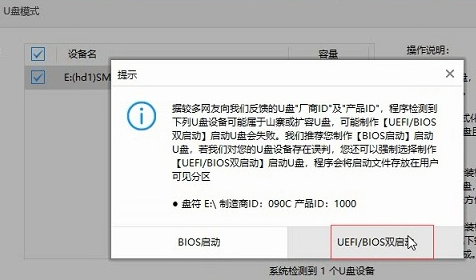
6.弹出选择PE版本的提示,我们在这里选择“高级版”。
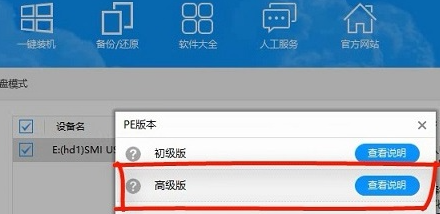
7.然后就能够选择你想要去安装的系统了,win8、win10都能选择。
8.制作成功,点选“确定”即可完成并取出U盘了。
云骑士装机大师更新日志
* 集成了一键重装系统、一键还原装机、U盘装系统等辅助工具软件。
* 支持所有电脑品牌重装系统以及原版在线一键装机。
* 提供了7x24小时免费升级win11系统技术服务。
* 提供了视频及图文电脑重装教程,让操作一目了然。




 Flash中心
Flash中心
 鲁大师
鲁大师
 抖音电脑版
抖音电脑版
 QQ浏览器
QQ浏览器
 百度一下
百度一下
 photoshop cs6
photoshop cs6
 驱动精灵
驱动精灵
 360浏览器
360浏览器
 金舟多聊
金舟多聊
 Google Chrome
Google Chrome
 风喵加速器
风喵加速器
 铃声多多
铃声多多
 网易UU网游加速器
网易UU网游加速器
 雷神加速器
雷神加速器
 爱奇艺影音
爱奇艺影音
 360免费wifi
360免费wifi
 360安全浏览器
360安全浏览器
 百度云盘
百度云盘
 Xmanager
Xmanager
 2345加速浏览器
2345加速浏览器
 极速浏览器
极速浏览器
 FinePrint(虚拟打印机)
FinePrint(虚拟打印机)
 360浏览器
360浏览器
 XShell2021
XShell2021
 360安全卫士国际版
360安全卫士国际版
 迅雷精简版
迅雷精简版





























